Преходите между слайдовете в точка MS Power - вектора на развитие
Преходите между слайдовете в MS PowerPoint презентации се използват, за да си слайдшоу по-привлекателна за зрителя на пръв поглед. Всъщност, целта на прехода - да ви опрости като говорител, покажете вашата презентация.
Основната очарованието на преходите, че те са напълно приспособима - можете да контролирате скоростта на възпроизвеждане, продължителността на ефектите, регулирате звука на смяна на слайд и коригиране на свойствата преходни ефекти. Всички преходите в управлението на PowerPoint, посветена на същата панел, това се нарича "преход". В този урок ще разгледаме това по-подробно.
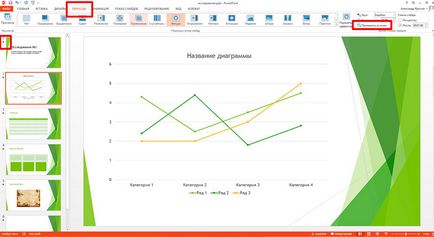
навигационния екран в PowerPoint. Звездички означават слайдове със съществуващите преходи
Основи на преходи между слайдовете в PowerPoint
Също така, си струва да припомним - на прехода се прилага в прехода (извинете тавтологията) този слайд, а не от този слайд. С други думи, ако нашата презентация на 5 пързалки, и стои на 3-ти този, който му възложи на прехода, ефектът ще бъде забележим само когато промените втората пързалка на третия, а не чрез промяна на 3-ти до 4-ти.
Общо оферти около 50 избор на преходи между слайдовете
Преходът се добавя само за текущия слайд, не засяга други слайдове на презентации. Ако искате да зададете същия преход към всички слайдове едновременно, в групата "Slide Show Time", щракнете върху "Прилагане за всички". След това, преходът възлага на текущия слайд, ще се копира и всички останали.
Създаване преходи между слайдовете в PowerPoint
Както вече споменахме в началото, можете лесно да управлявате всички дисплеи и слайдшоу преходи между тях. "Slide Show Time" Това ще ни помогнат инструменти са концентрирани в групата.
"Slide Show Time" група
Ефект параметри. Тя определя как преходът ще се случи - постепенно се променя слайда, за да се плъзга или в междинен трансфер до черно.
Sound. Съпътстващи представянето на звуков ефект - от шумоленето на страниците, за да аплодисменти.
Продължителност. Задайте продължителността на времето на прехода.
Прилагане за всички. Нанесете избрания прехода към всички слайдове. Когато добавите преход, той се прилага първоначално само за избраната слайда.
Плъзнете преход. Как ще прехода към следващия слайд - таймер, или с кликване на мишката. Първият вариант е със сигурност грандиозно, но ако не отговарят на зададеното време, можете да се "зад" от картината на екрана. Кликването не е толкова елегантен, но по-надежден и ви позволява да се спре на всяко място, на произволен брой от дълго време.
В заключение, позволете ми да се отбележи отново: всички тези свойства влияят единствено на избрания слайд. Ако направите промени и искате да го прилага по отношение на всички слайдове, не забравяйте да кликнете върху "Прилагане за всички".
Също така може да се интересуват от: